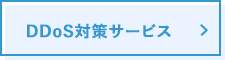SSL証明書の更新
Scutumに導入されている証明書の更新方法です。
※楕円曲線DSA(ECDSA)方式の証明書やクライアント証明書には対応していません。
・サーバ証明書
・秘密鍵
・中間CA局証明書
(クロスルート証明書など複数必要となる場合がございますが、必要な中間CA局証明書はついては、ご利用の証明書会社にお問い合わせください。)
※本作業を行った後、自動で証明書が更新されますので、正しいホスト名の正しい証明書ペアであるかどうかをご確認ください。
メニューから「SSL証明書の更新」を選択してください。
赤枠部分に記載されたホスト名が準備した証明書一式と一致していることをご確認ください。
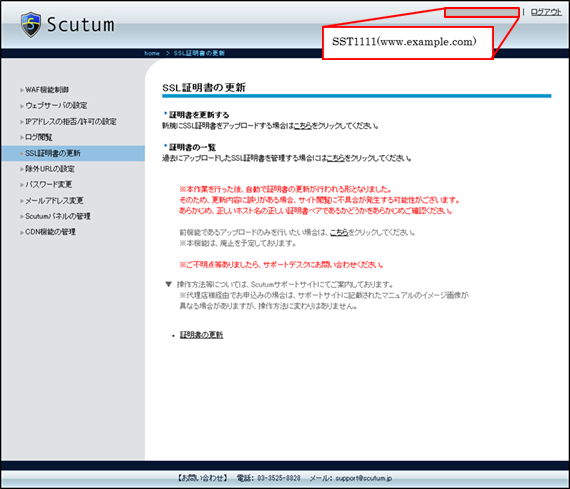 準備した証明書に問題ないことを確認して頂き、赤丸部分「こちら」をクリックしてください。
準備した証明書に問題ないことを確認して頂き、赤丸部分「こちら」をクリックしてください。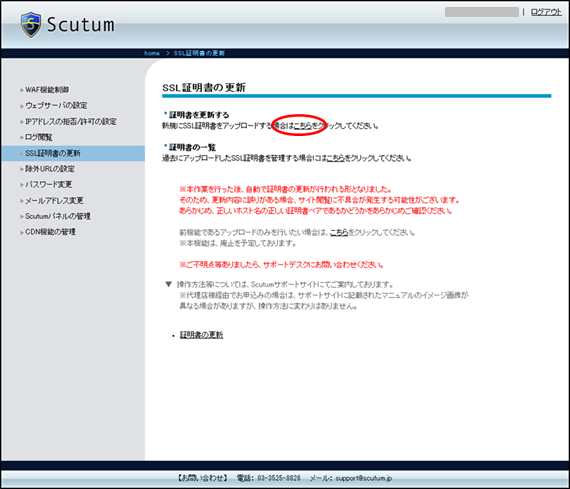 枠内に、PEM形式のSSL証明書を入力してください。
枠内に、PEM形式のSSL証明書を入力してください。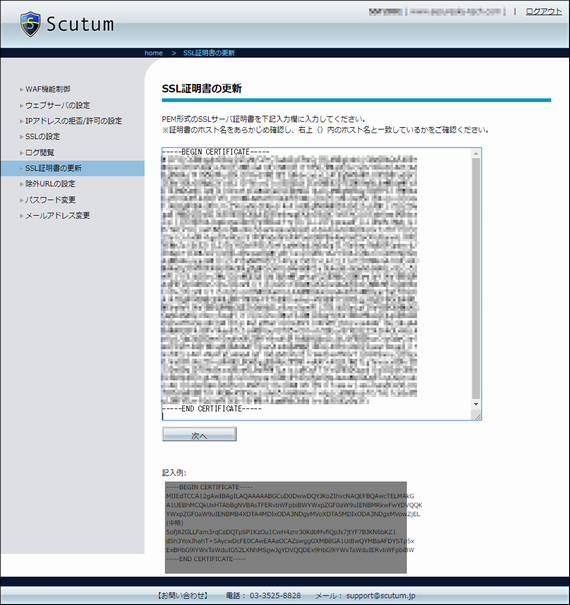 入力する内容は、以下のように「-----BEGIN CERTIFICATE-----」で始まり、
入力する内容は、以下のように「-----BEGIN CERTIFICATE-----」で始まり、「-----END CERTIFICATE-----」で終わる箇所です。
-----BEGIN CERTIFICATE-----
MIIEdTCCA12gAwIBAgILAQAAAAABGCuD0DwwDQYJKoZIhvcNAQEFBQAwcTELMAkG
A1UEBhMCQkUxHTAbBgNVBAsTFERvbWFpbiBWYWxpZGF0aW9uIENBMRkwFwYDVQQK
YWxpZGF0aW9uIENBMB4XDTA4MDIxODA3NDgyMVoXDTA5MDIxODA3NDgxMVowZjEL
(中略)
5ofj82GLLFam3rqCeDQTpSP1KzOu1CwH4znr30KdbMvfiQpJs7jtYF7BJKN6bKZ1
d5h3YoxJhahT+5AycwDcFE0CAwEAAaOCAZswggGXMB8GA1UdIwQYMBaAFDYSTp5x
ExBHbG9iYWxTaWduIG52LXNhMSgwJgYDVQQDEx9HbG9iYWxTaWduIERvbWFpbiBW
-----END CERTIFICATE-----
入力が完了しましたら、「次へ」をクリックしてください。
枠内に、PEM形式の秘密鍵を入力してください。
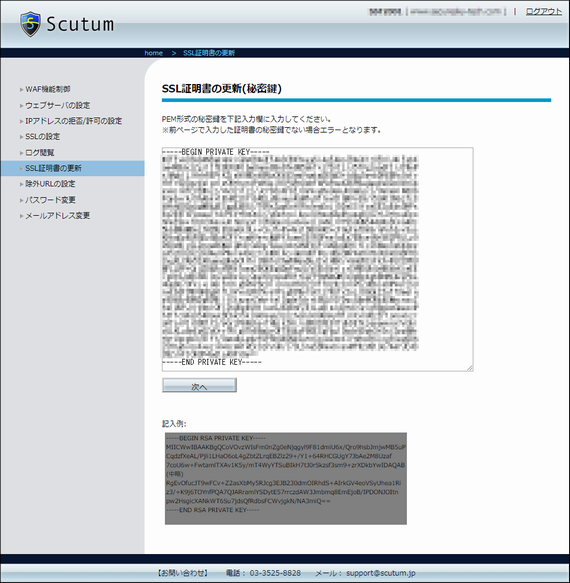
-----BEGIN RSA PRIVATE KEY-----
MIICWwIBAAKBgQCoVOvzWIsFm0nZg0eNjqgyl9F81dmiU6x/Qro9hsbJmjwMB5uP
CqdzfXeAL/Pjli1LHaO6oL4gZbtZLrqEBZlz29+/Y1+64RHCGUgY7JbAe2M8Uzaf
7coU6w+FwtamlTXAv1K5y/mT4WyYTSuBIkH7tJ0rSkzsf3sm9+zrXDkbYwIDAQAB
(中略)
RgEvOfucJT9wFCv+Z2asXbMy5RJcg3EJB230dmOIRhdS+AIrkGV4eoVSyUhea1Ri
z3/+K9j6TOYnfPQA7QJARramlYSDytE57rrczdAW3Jmbmq8EmEjoB/IPDONJOItn
pw2HsgicXANkWT6Su7jdsQfRdbsFCWvjgkN/NA3miQ==
-----END RSA PRIVATE KEY-----
※秘密鍵上部のヘッダーが「-----BEGIN RSA PRIVATE KEY-----」「-----BEGIN PRIVATE KEY-----」と表示される秘密鍵は基本的に設定可能です。上記以外の秘密鍵については、パスフレーズを事前に解除していただく必要があります。
入力が完了しましたら、「次へ」をクリックしてください。
枠内に、PEM形式の中間CA証明書を入力してください。
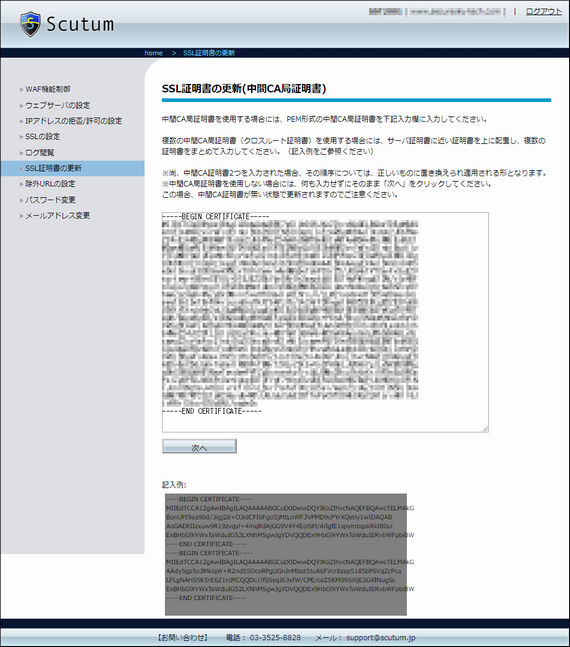 入力する内容は、以下のように「-----BEGIN CERTIFICATE-----」で始まる箇所です。
入力する内容は、以下のように「-----BEGIN CERTIFICATE-----」で始まる箇所です。
中間CA証明書が2階層の場合は枠内に2つ続けて入力してください。
-----BEGIN CERTIFICATE-----
MIIE0DCCBDmgAwIBAgIQJQzo4DBhLp8rifcFTXz4/TANBgkqhkiG9w0BAQUFADBf
MQswCQYDVQQGEwJVUzEXMBUGA1UEChMOVmVyaVNpZ24sIEluYy4xNzA1BgNVBAsT
LkNsYXNzIDMgUHVibGljIFByaW1hcnkgQ2VydGlmaWNhdGlvbiBBdXRob3JpdHkw
(中略)
lCDDPLq9ZVTGr0SzEK0saz6r1we2uIFjxfleLuUqZ87NMwwq14lWAyMfs77oOghZ
tOxFNfeKW/9mz1Cvxm1XjRl4t7mi0VfqH5pLr7rJjhJ+xr3/
-----END CERTIFICATE-----
-----BEGIN CERTIFICATE-----
MIIGHjCCBQagAwIBAgIQLEjdkw31WY75PJlUemDtQzANBgkqhkiG9w0BAQUFADCB
yjELMAkGA1UEBhMCVVMxFzAVBgNVBAoTDlZlcmlTaWduLCBJbmMuMR8wHQYDVQQL
ExZWZXJpU2lnbiBUcnVzdCBOZXR3b3JrMTowOAYDVQQLEzEoYykgMjAwNiBWZXJp
(中略)
k1PZf+6hCKezMJZJcG6jbD3QY+8lZmPMqrcYF07qcHb2ukKmgDcJTp9miC5rM2bI
wHGkQeta4/wULkuI/a5uW2XpJ+S/5LAjwbJ9W2Il1z4Q1A==
-----END CERTIFICATE-----
入力が完了しましたら、「次へ」をクリックしてください。
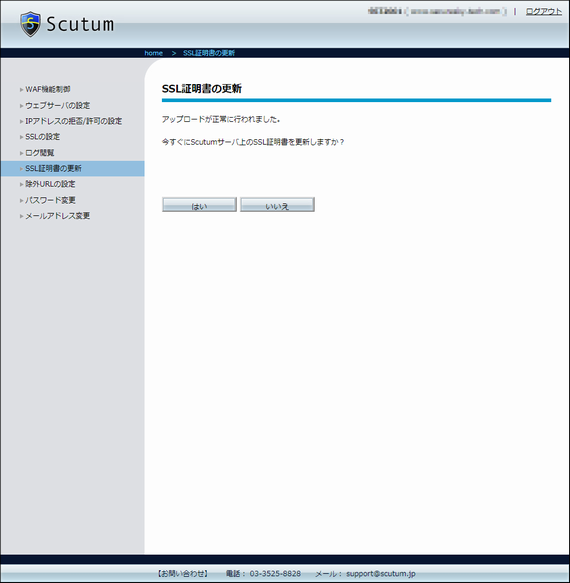 「いいえ」をクリックした場合、証明書は更新されず、「証明書の一覧」画面が表示されます。
「いいえ」をクリックした場合、証明書は更新されず、「証明書の一覧」画面が表示されます。
「はい」をクリックすると、証明書の更新が完了します。
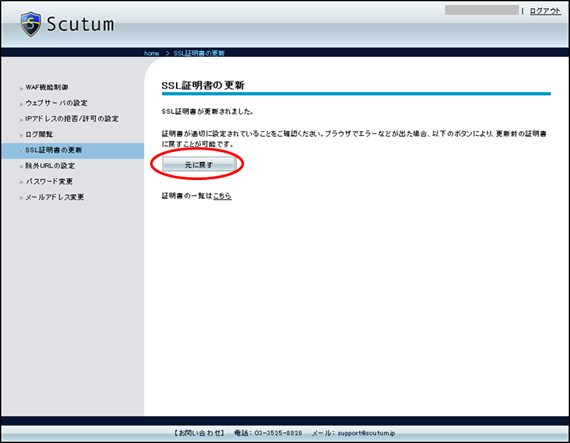
ブラウザでエラー等が表示された場合や早急に以前設定されていた証明書に戻したい場合には、
「元に戻す」をクリックしてください。更新前の証明書に戻すことができます。
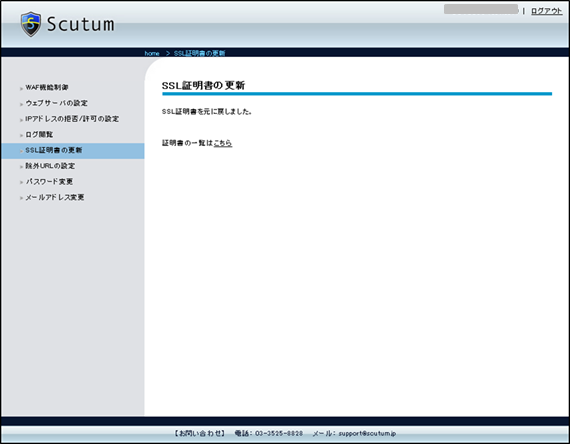
- メンテナンス機能
- SSL証明書の更新
- 証明書の一覧
- 管理WEBサイト用アカウントのパスワード変更
- メールアドレスの変更
- ウェブサーバの設定